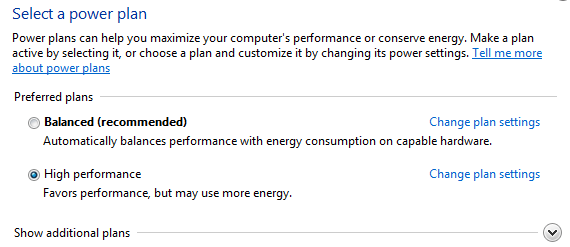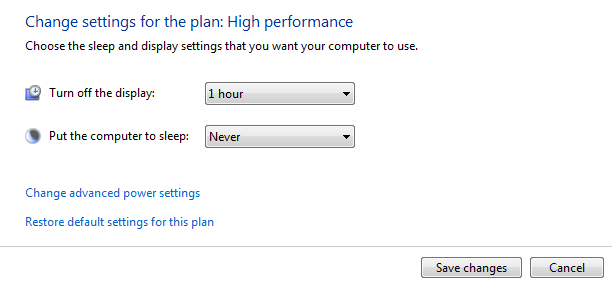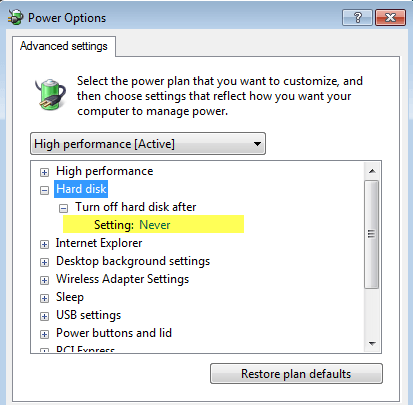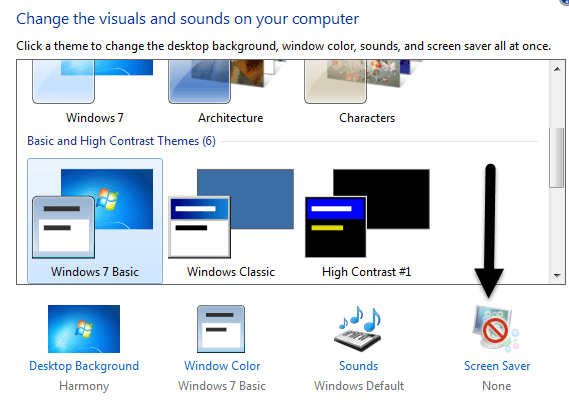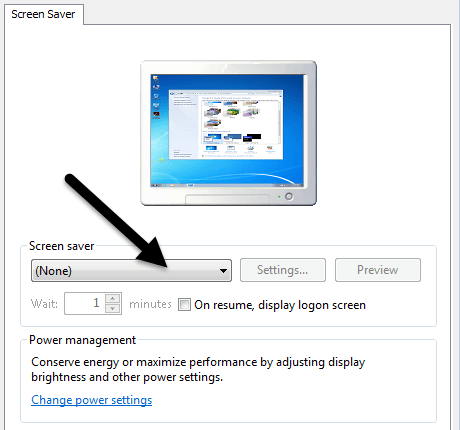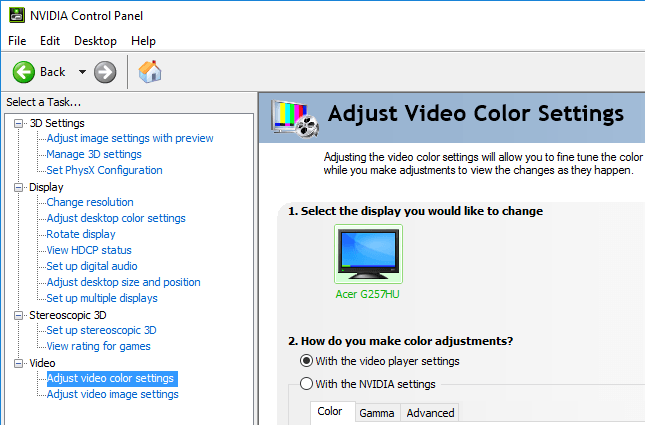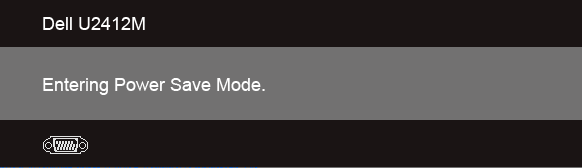我在一些Windows 7机器上看到的最近一个问题是显示器仅在15分钟后关闭,即使我将关闭显示器选项设置为从不即可。很奇怪!
您可能正在阅读此内容,因为您已尝试将电源计划设置更改为“从不”,因此您的显示器仍会关闭!这可能非常令人沮丧,并且通常会在Windows 7的新安装中出现,但我也看到它也发生在较旧的安装上。
在本文中,我将通过不同的方式来解决这个问题。问题。请注意,如果您的计算机已开启,但屏幕显示无信号或无输入,则应阅读固定空白或黑屏 上的帖子。现在让我们来看看可能的解决方案。
电源选项 - 控制面板
首先,我们需要确保在电源选项中正确设置了所有内容。单击开始并输入电源选项或转到控制面板(图标视图),然后从那里打开电源选项。
单击开始,然后控制面板然后硬件和声音,然后点击电源选项。
单击当前所选计划旁边的更改计划设置链接。在我的情况下,选择了高性能计划,因此我将点击其旁边的链接。
<首先,确保将计算机置于休眠状态设置为从不。接下来,将关闭显示设置更改为您想要的任何值。如果您不想,则不必将其设置为从不。在此之后,单击更改高级电源设置链接。展开硬盘然后展开后关闭硬盘。降低价值直到从不。点击确定,然后点击修改计划设置页面上的保存更改。
屏幕保护程序 - 控制面板
第二个设置你想检查的是屏幕保护程序。转到控制面板,单击个性化,然后单击右下方的屏幕保护程序。
制作确保设置设置为无。有时,如果屏幕保护程序设置为空白且等待时间为15分钟,则表示屏幕已关闭。
BIOS,显卡,显示器
以上两种方法是显示器在一段时间后关闭的最常见原因,但是,可能还有其他可能的原因。
BIOS - 在某些计算机上,BIOS可以通过省电设置来确定计算机的睡眠状态。这些被称为睡眠模式(S1,S2,S3,S4和S5)。在某些计算机上,您会看到一个名为深度睡眠控制的选项。您可能需要禁用此功能才能使计算机更快地唤醒。
图形卡 - 如果安装了高端显卡,请确保安装了最新的驱动程序和管理软件。如果您完成设置,您可能会找到一个选项,使您的显卡进入低功耗模式或类似的模式。
监视器 - 最后,一些监视器本身具有省电功能。通常情况下,如果显示器未检测到任何输入(HDMI,VGA,DVI等),则应进入省电模式,但有时会意外发生。
您必须按下显示器上的按钮才能访问显示器设置。这些是我想到的所有原因,因为你的显示器应该不应该关闭。如果您有任何其他问题或解决方案,请随时发表评论。享受!